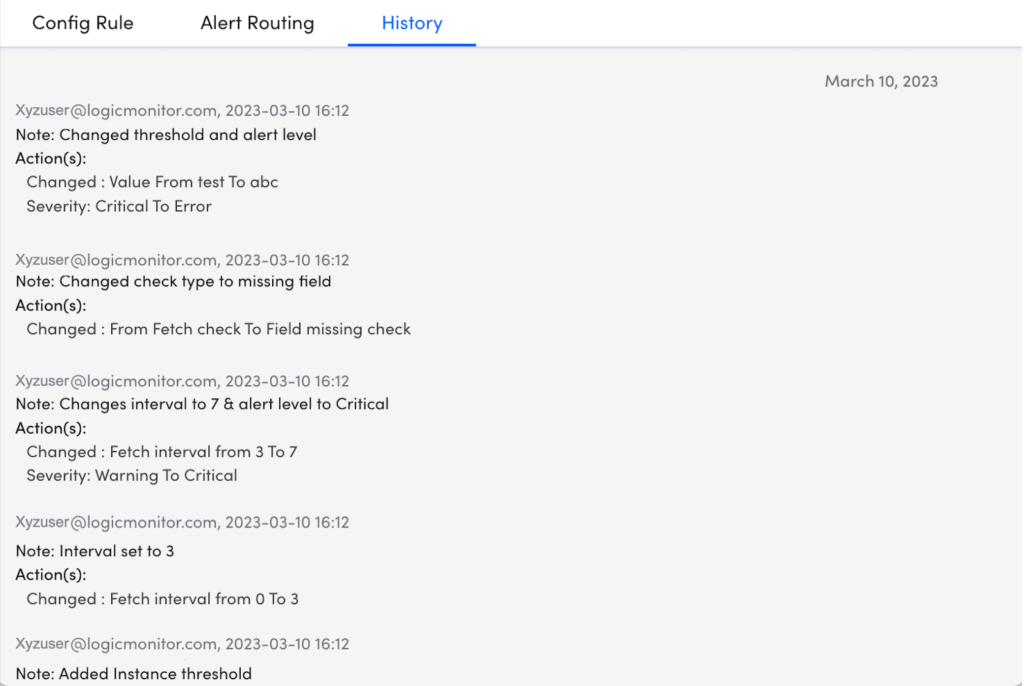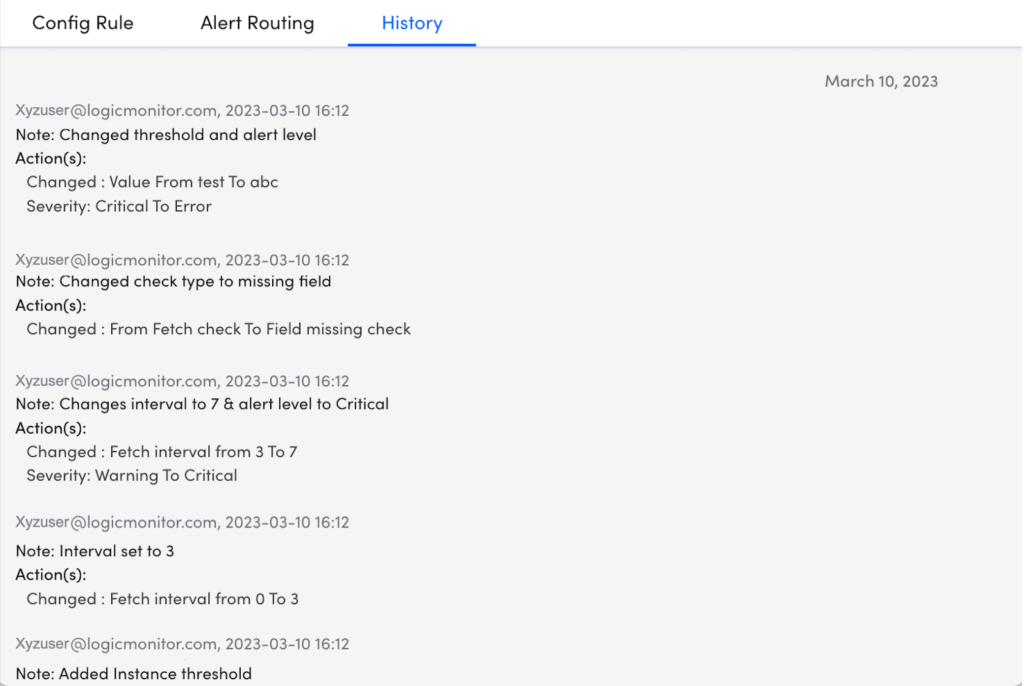インスタンス レベルのしきい値
最終更新日: 11 年 2023 月 XNUMX 日インスタンス レベルのしきい値設定機能を使用すると、事前定義された構成チェックの特定のしきい値と、ConfigSource インスタンスの重大度レベルを設定できます。
ConfigSource LogicModule は複数のリソースを監視でき、リソースは単一または複数のインスタンスを持つことができます。 このような場合、ConfigSource レベルで設定されたしきい値はすべてのインスタンスで同じになります。
複数のインスタンスの例としては、実行中、起動中、インベントリなどがあります。
注: しきい値がインスタンス レベルで定義されている場合、インスタンス レベルのしきい値が優先され、グローバル レベルで定義されているしきい値が上書きされます。
グローバル構成チェックの設定
- LogicMonitor にログインします。
- MFAデバイスに移動する 設定 > ConfigSources > 必要な ConfigSource を選択します.
- [ConfigSource] ページの [Config Checks] セクションで、 チェックを追加.
- [チェックの追加] ウィンドウで、次の詳細を入力します。
- 名前 – チェックの名前を入力します。
- チェックタイプ – ドロップダウン リストから必要なチェック タイプを選択します。Note: 選択したチェック タイプに応じて詳細を追加します。 詳細については、次を参照してください。 ConfigSourceの作成.
構成インスタンスのしきい値設定では、次の XNUMX 種類の構成チェックを追加できます: 構成を取得できません、すべての変更、不足しているフィールド、および値。
加えて Groovyスクリプト チェック タイプはサポートされていません。 - 次に、このタイプのアラートをトリガーします – アラート タイプを選択します。 例えば; 警告、エラー、または重大。
- 説明 – (オプション) チェックの説明を追加します。
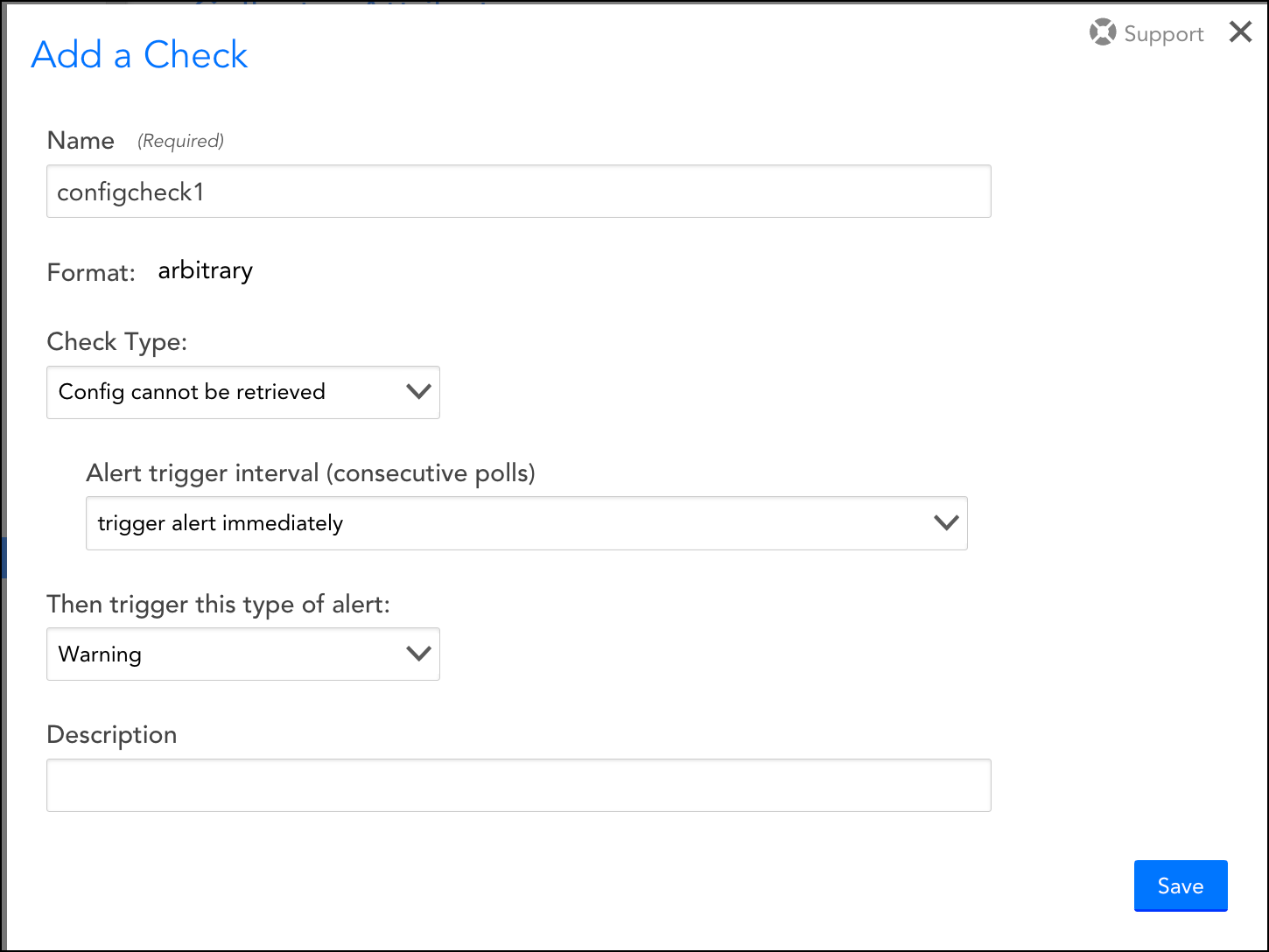
- 名前 – チェックの名前を入力します。
- Save.
構成チェックの表示
- LogicMonitor にログインします。
- MFAデバイスに移動する リソース > 必要な ConfigSource インスタンスを選択します.
- [ConfigSource] ペインで、 アラートチューニング タブには何も表示されないことに注意してください。
- ソフトウェア設定ページで、下図のように アラートチューニング タブで、選択した ConfigSource のすべての詳細を表示できます。

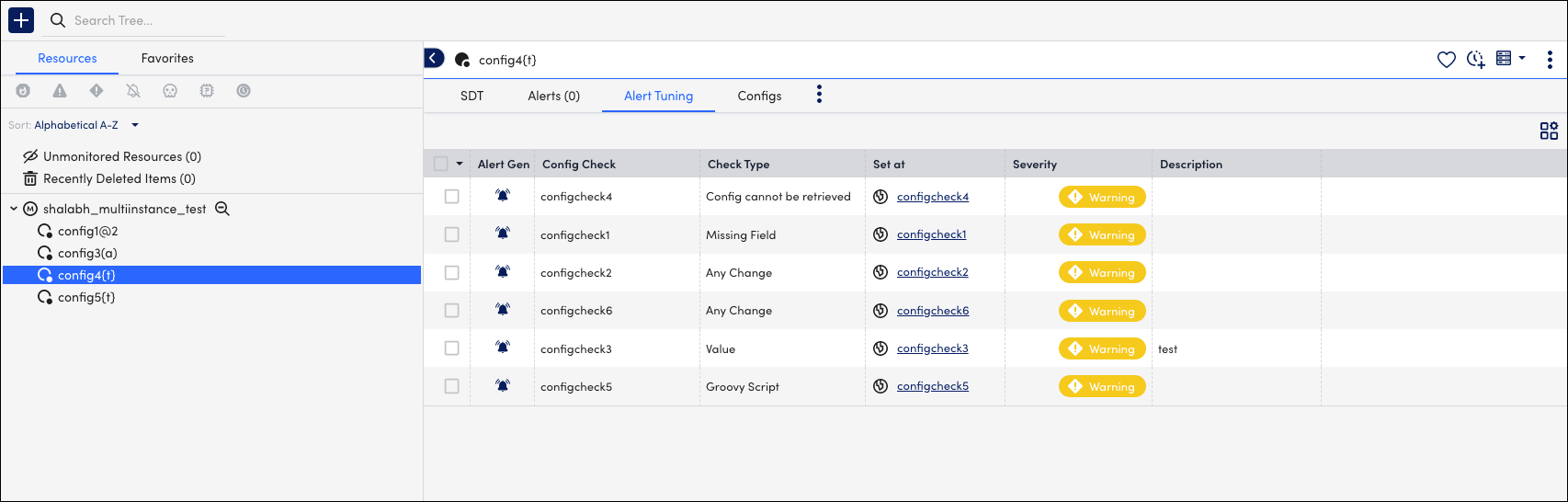
- (オプション) 必要な 構成チェック, チェックタイプまたは 重大度 詳細を表示または編集します。
上記のオプションのいずれかをクリックすると、ConfigSource 編集パネルが表示されます。
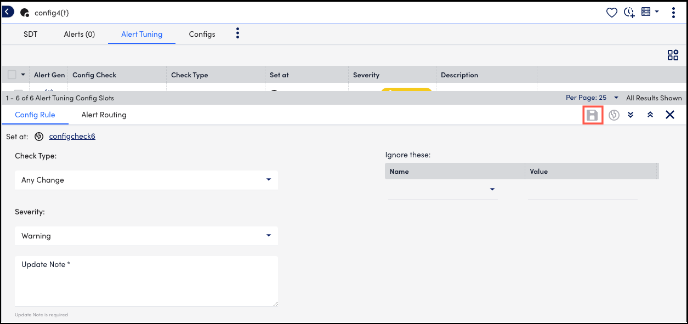
情報を更新したら、編集パネルの右上隅にある Save のアイコンをクリックします。Note: グローバル設定への変更をリセットする場合は、 グローバル のアイコンをクリックします。 - (オプション) アラート ルーティング タブをクリックして、アラートのルーティング先を表示します。Note: テスト アラートを送信して、アラートが構成どおりにルーティングされているかどうかを確認することもできます。 テストアラートを送信する.

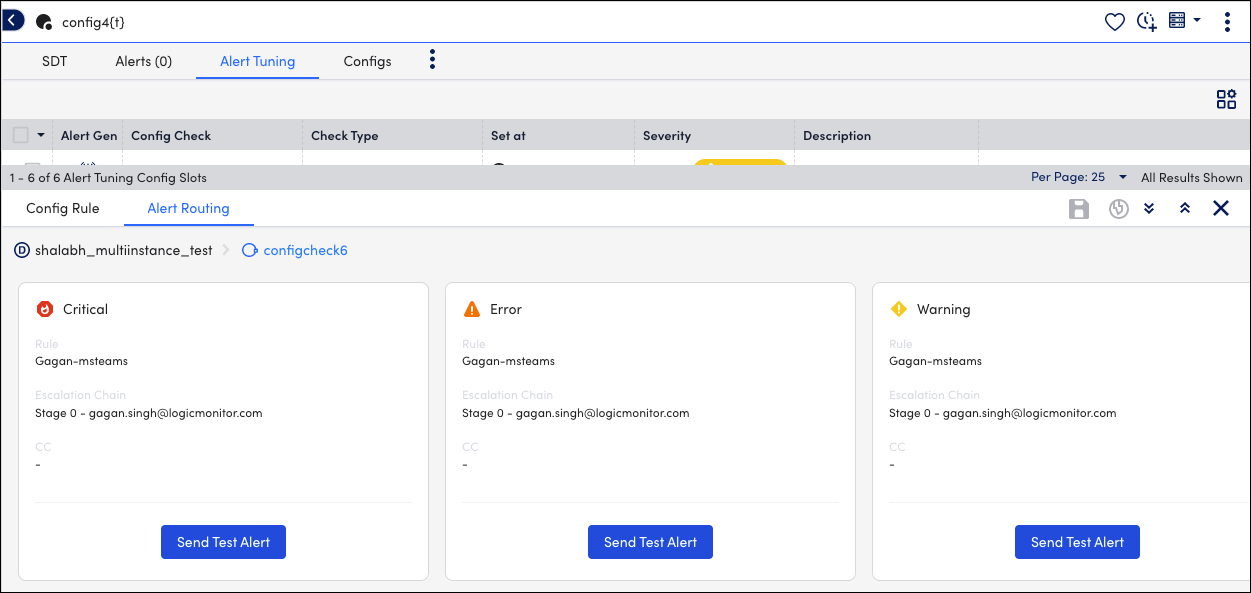
- で必要な ConfigSource 名をクリックします。 設置する グローバル設定を表示する列。
設置する 列では、グローバルまたはセルフ (インスタンス) レベルで設定されている Configchecks を確認できます。
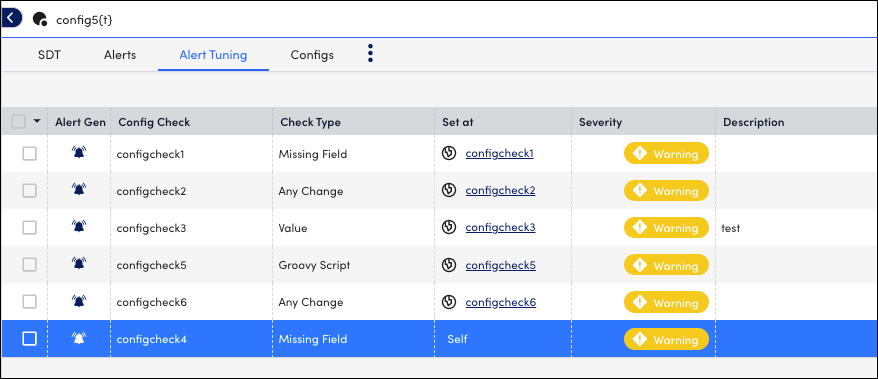
- 構成 タブをクリックして、アラート タイプ、重大度、アラート サマリーなどの詳細を表示します。

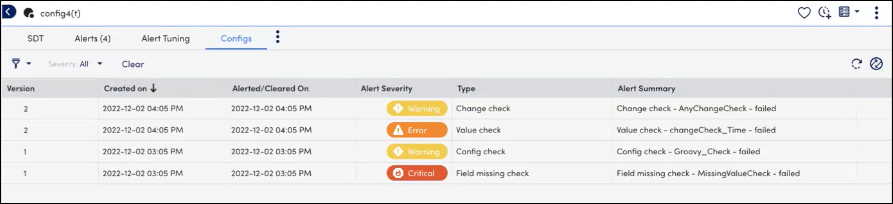
- (オプション) 生成されたアラートがある場合は、 アラート タブをクリックして詳細を表示します。
- で報告 必要なリソースの値。 詳細については、次を参照してください。 アラートページからのアラートの管理.
概要、ログ、および履歴の詳細を示すパネルが表示されます。
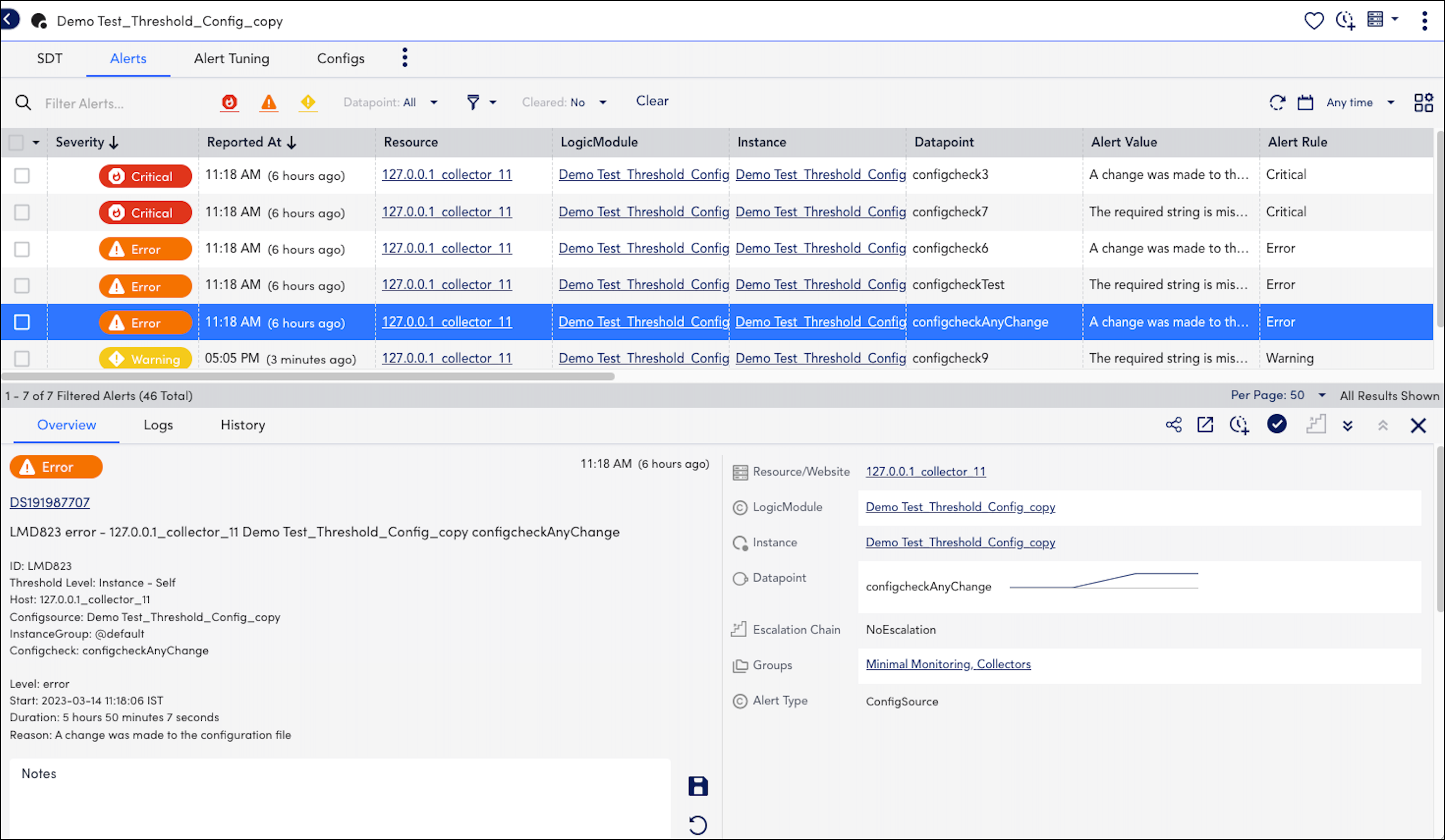
- アラートの概要 セクションでは、グローバル レベルのしきい値またはインスタンス レベルのしきい値であるアラートをトリガーするために参照されるレベルのしきい値を確認できます。
– グローバルレベル: アラートがグローバル レベルで生成された場合。 「しきい値レベル: グローバル」というメッセージが表示されます。 概要 のセクションから無料でダウンロードできます。
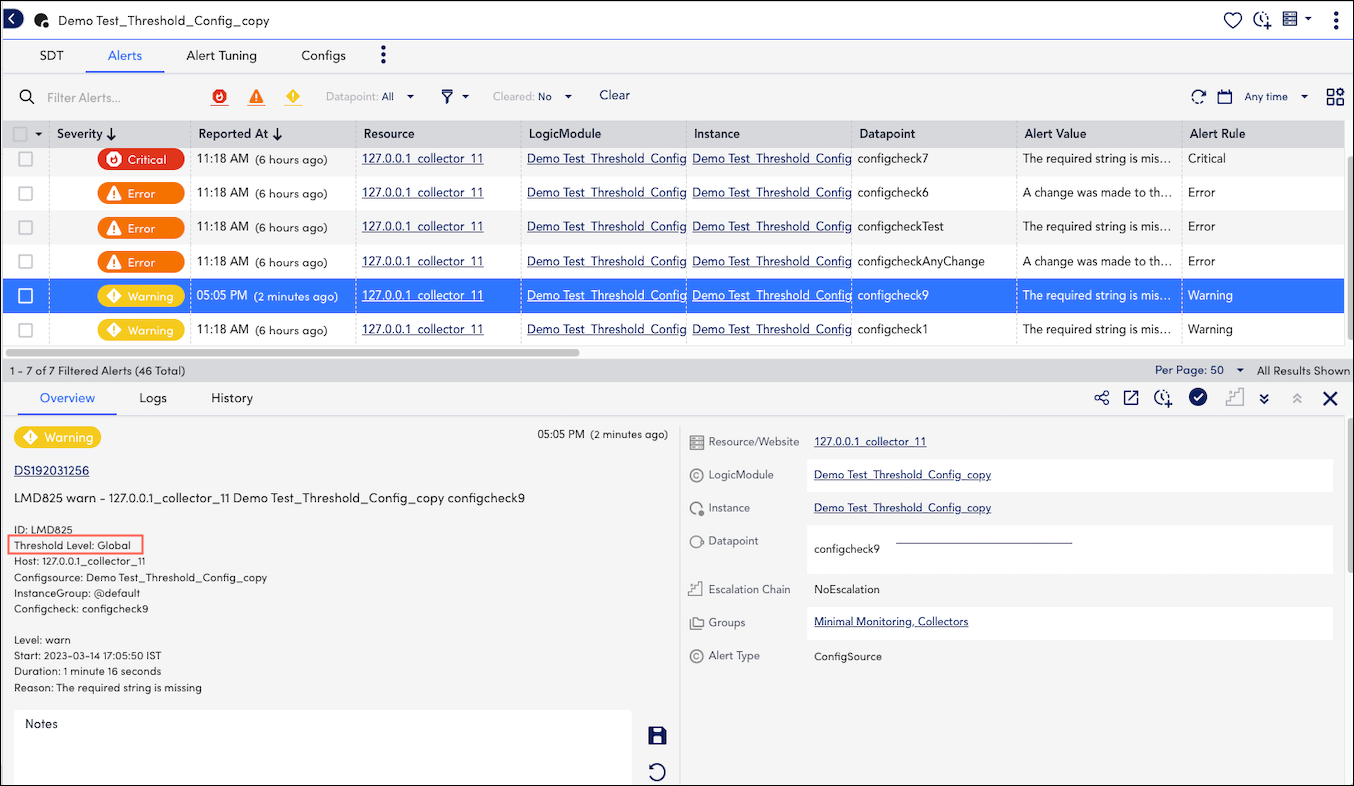
– 自己/インスタンス レベル: アラートがインスタンスまたはセルフ レベルで生成された場合。 「しきい値レベル: 自己」というメッセージが表示されます。 概要 のセクションから無料でダウンロードできます。
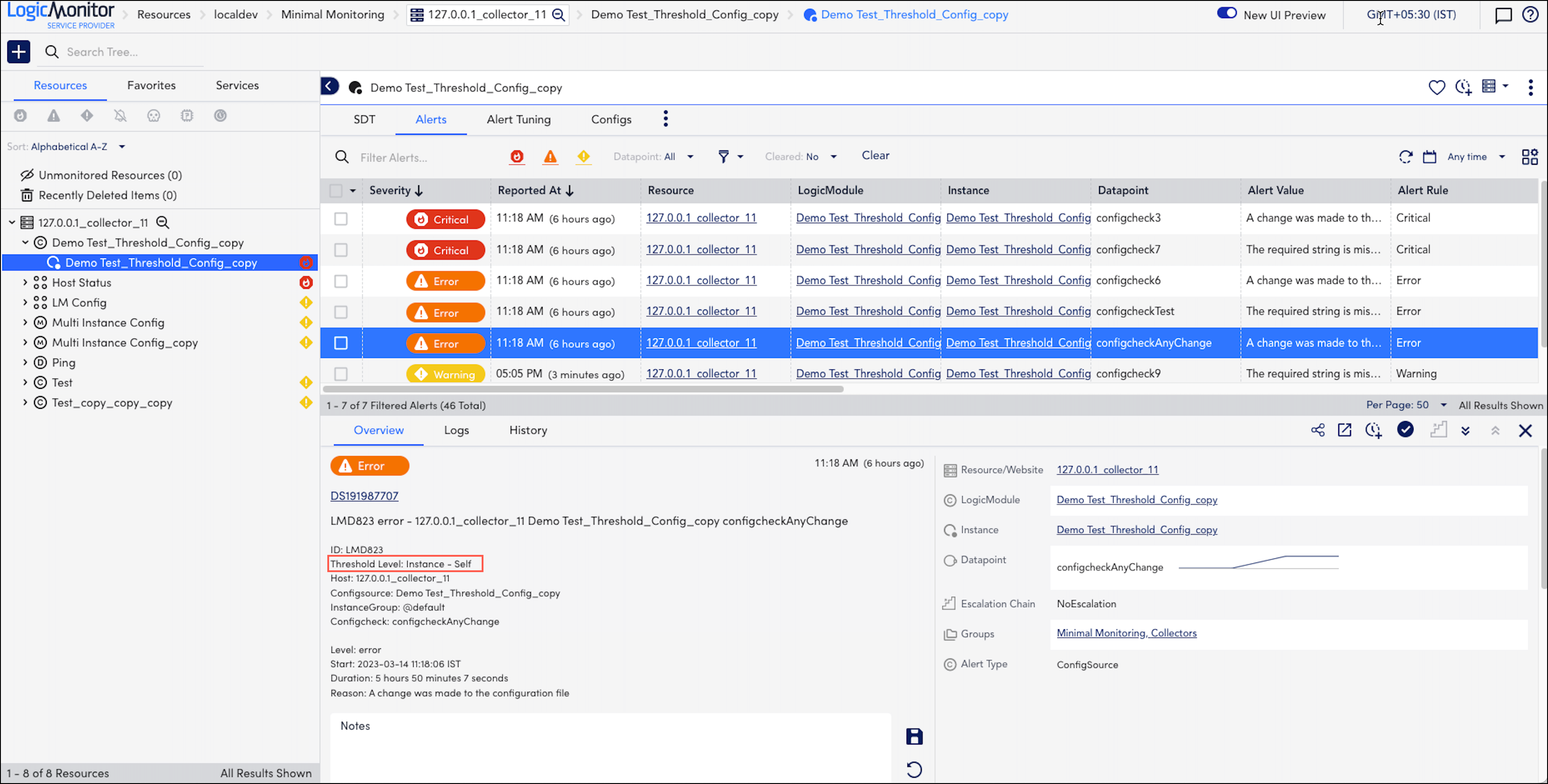
注: アラート アイコンをクリックすると、単一の構成チェックのアラートを有効または無効にできます。 さらに、[一括操作] チェックボックスをオンにして、一括操作を有効または無効にすることができます。
定義されたすべての構成チェックのアラート生成。
インスタンス レベルでのしきい値の変更
インスタンス レベルをセルフからグローバルに、またはその逆に変更するには、次の手順を実行します。
- LogicMonitor ポータルにログインします。
- に移動します リソース > 必要な ConfigSource を選択します .
- アラート調整構成スロット セクションで、次の手順を完了します。
- グローバルしきい値からインスタンス レベルしきい値まで: クリック 設定ルール タブで必要な変更を行い、 Note フィールド。
- インスタンス/セルフからグローバル レベルのしきい値まで: クリック 設定ルール タブで必要な変更を行い、 Note フィールドをクリックし、 グローバルに戻る のアイコンをクリックします。
- グローバルしきい値からインスタンス レベルしきい値まで: クリック 設定ルール タブで必要な変更を行い、 Note フィールド。
- Save.
インスタンスが Global レベルから Self レベルに変更されたことがわかります。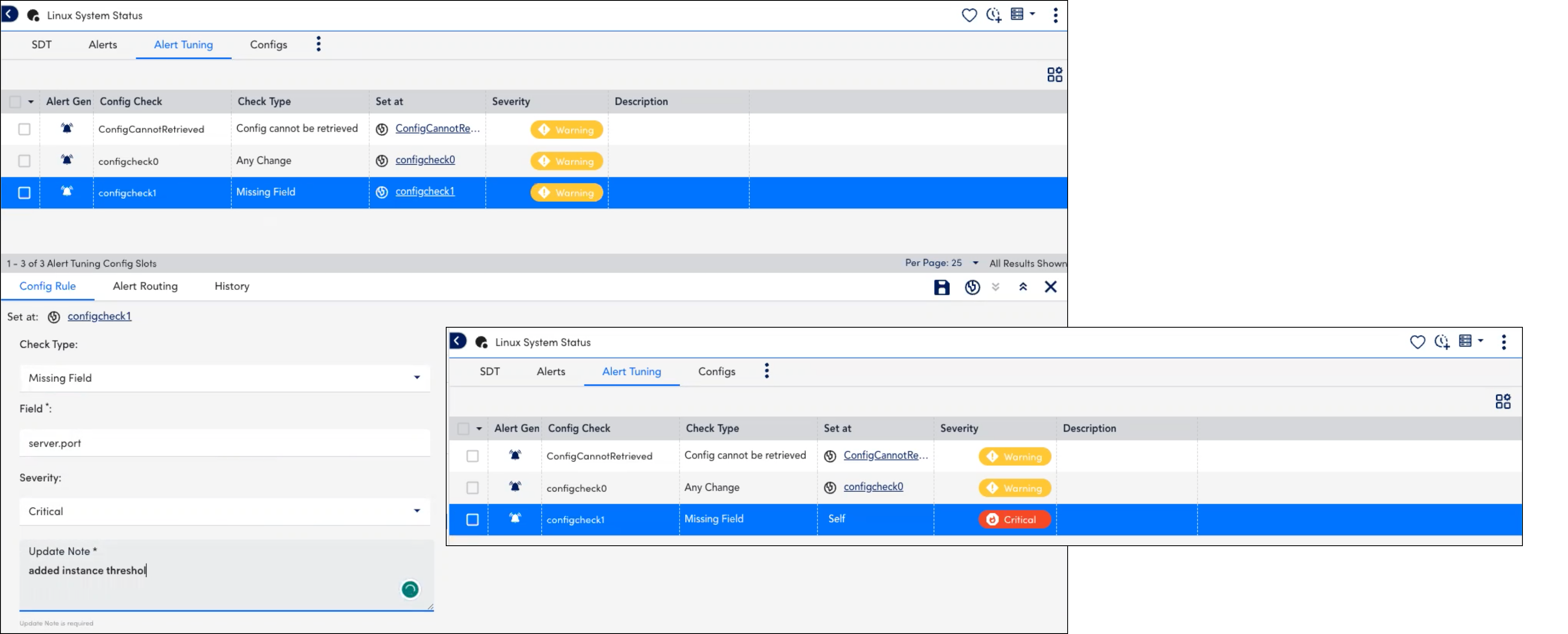
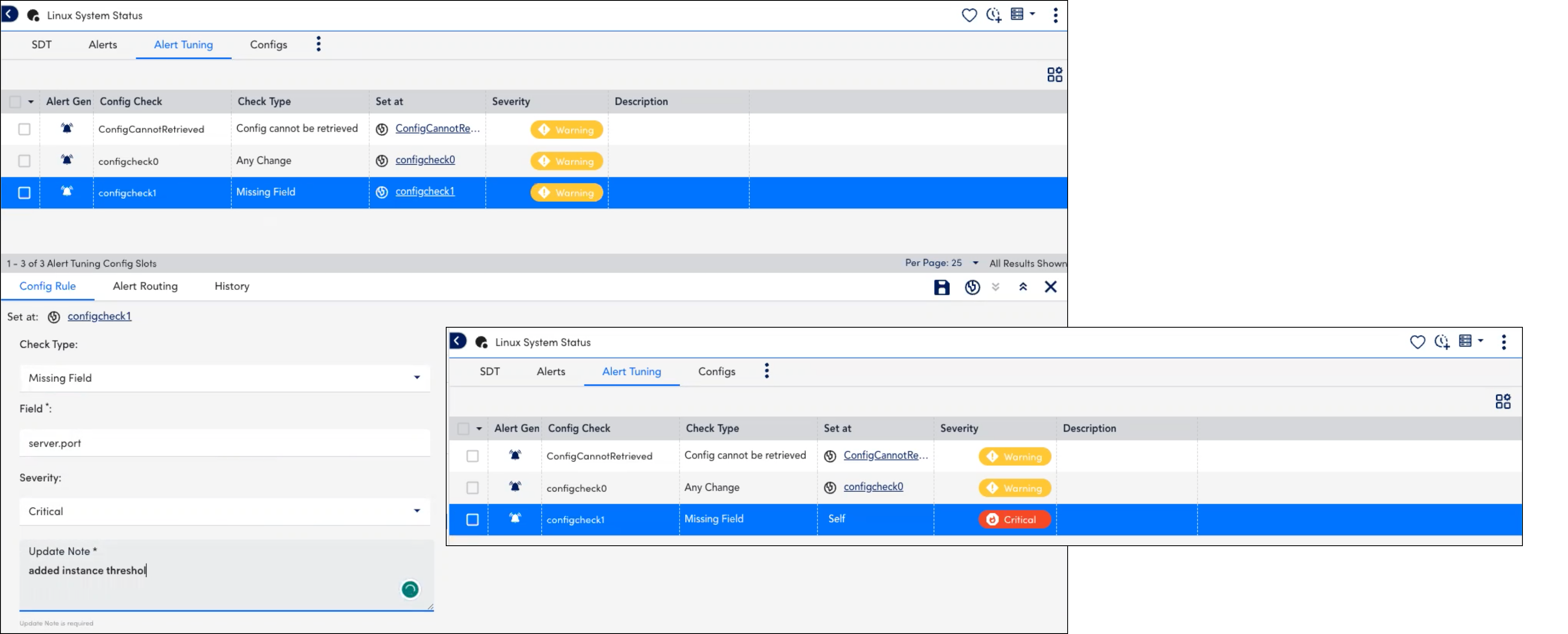
変更履歴の表示
インスタンス レベルの構成チェックに加えられた変更を表示または追跡できます。
- LogicMonitor ポータルにログインします。
- に移動します リソース > 必要な ConfigSource または Config インスタンスを選択します。
- アラート調整構成スロット セクションをクリックします。 歴史.
歴史 タブでは、構成チェックに関連する次の情報を表示できます。
- 変更を行ったユーザーの名前
- 変更が行われる時間
- 重大度レベルまたは構成タイプの変更
- 構成値の変更、更新、または削除
- インスタンス レベルがグローバルからセルフに、またはその逆に変更されました
注: 変更は、構成チェックのインスタンス レベルで行われた最初の変更から反映されます。 また、インスタンス レベルをセルフからグローバル レベルに変更した場合でも、変更履歴を表示できます。